
 | ATENÇÃO—PERIGO DE CHOQUE: Se você estiver acessando a placa do sistema ou instalando hardware ou dispositivos de memória opcionais depois de ter configurado a impressora, desligue-a e desconecte o cabo de energia da tomada antes de continuar. Se houver outros dispositivos conectados à impressora, desligue-os também e desconecte os cabos que vão para a impressora. |
Você pode personalizar a capacidade de memória e a conectividade da impressora adicionando placas opcionais.
Cartões de memória
Memória da impressora
Memória Flash
Fontes
Placas de firmware
Código de barras
PrintCryptionTM
Portas de Soluções Internas (ISP) da LexmarkTM
ISP serial RS-232-C
ISP paralela 1284-B
MarkNetTM N8250 802.11 b/g/n Wireless ISP
MarkNet N8130 10/100 Fiber ISP
MarkNet N8120 10/100/1000 Ethernet ISP
A impressora é equipada com um recurso de trava de segurança. Quando uma trava compatível com a maioria dos computadores laptop é conectada, a impressora é bloqueada. Uma vez bloqueadas, a placa metálica e a placa do sistema não podem ser removidas. Conecte uma trava de segurança à impressora no local indicado.
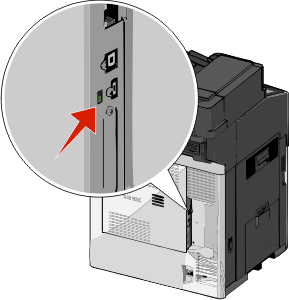
 | ATENÇÃO—PERIGO DE CHOQUE: Se você estiver acessando o painel do sistema ou instalando hardware opcional ou dispositivos de memória um tempo depois de configurar a impressora, desligue a impressora e desconecte o cabo de alimentação da tomada elétrica antes de continuar. Se você tiver qualquer outro dispositivo conectado à impressora, desligue-os também e desconecte qualquer cabo que estiver ligado a ela. |
| Nota: Essa tarefa requer uma chave de fenda de ponta chata. |
Abra a tampa.
Remova o painel de metal.
Gire os parafusos do painel no sentido anti-horário para removê-los.
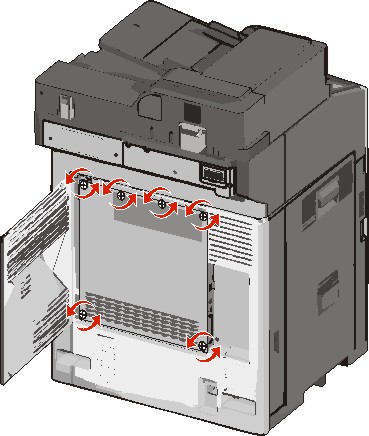
Desloque o painel de metal para a esquerda para soltar os ganchos e, depois, puxe-o para frente para removê-lo.
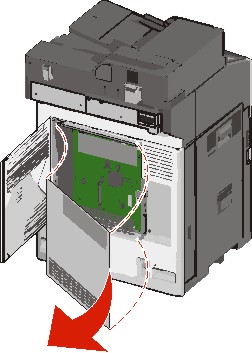
Use a ilustração a seguir para localizar os conectores apropriados.
| Aviso—Dano Potencial: Os componentes eletrônicos do painel do sistema são facilmente danificados por eletricidade estática. Toque em algo de metal na impressora antes de tocar em qualquer componente ou conector eletrônico do painel do sistema. |
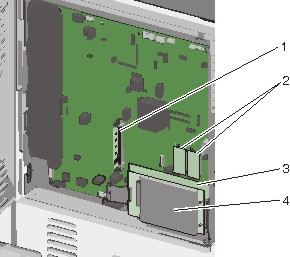
1 | Conector do cartão de memória |
2 | Conectores e firmware do cartão de memória flash |
3 | Conector do servidor de impressão interno |
4 | Conector do disco rígido |
Remova a tampa da placa do sistema.
| Aviso—Dano Potencial: Os componentes eletrônicos do painel do sistema são facilmente danificados por eletricidade estática. Toque em algo de metal na impressora antes de tocar em qualquer componente ou conector eletrônico do painel do sistema. |
Reinstale os ganchos no lado esquerdo do painel de metal nos slots no compartimento da placa do sistema e, gire-a para a direita.
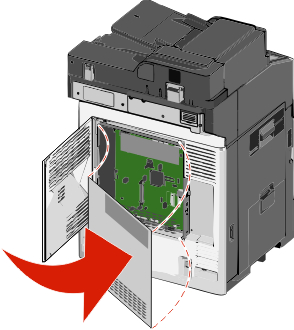
Alinhe e gire os parafusos no sentido horário para apertar.
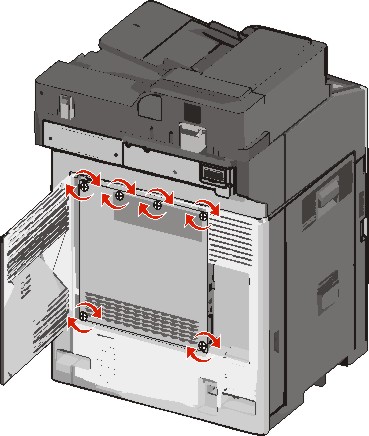
Feche a tampa.
 | ATENÇÃO—PERIGO DE CHOQUE: Se você estiver acessando o painel do sistema ou instalando hardware opcional ou dispositivos de memória um tempo depois de configurar a impressora, desligue a impressora e desconecte o cabo de alimentação da tomada elétrica antes de continuar. Se você tiver qualquer outro dispositivo conectado à impressora, desligue-os também e desconecte qualquer cabo que estiver ligado a ela. |
| Aviso—Dano Potencial: Os componentes eletrônicos do painel do sistema são facilmente danificados por eletricidade estática. Toque em algo de metal na impressora antes de tocar em qualquer componente ou conector eletrônico do painel do sistema. |
Um cartão opcional de memória pode ser adquirido separadamente e conectado à placa do sistema.
Acessar o painel do sistema.
Para obter mais informações, consulte Acessando a placa do sistema.
| Nota: Essa tarefa requer uma chave de fenda de ponta chata. |
Desembale o cartão de memória.
| Nota: Evite tocar nos pontos de conexão nas extremidades do cartão. |
Na placa do sistema, abra as travas do conector do cartão de memória.
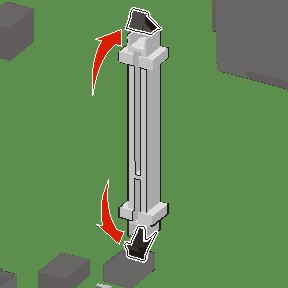
Alinhe as fendas do cartão de memória com as arestas do conector.
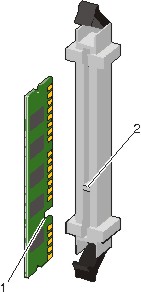
1 | Fenda |
2 | Aresta |
Empurre o cartão de memória para dentro do conector até que ele se encaixe no lugar.
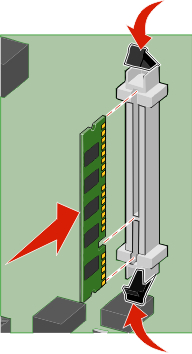
Remova a tampa da placa do sistema.
A placa do sistema tem dois conectores para uma placa opcional de memória flash ou de firmware. Somente uma poderá ser instalada, mas os conectores são intercambiáveis.
 | ATENÇÃO—PERIGO DE CHOQUE: Se você estiver acessando a placa do sistema ou instalando o hardware opcional ou dispositivos de memória após a configuração da impressora, desligue a impressora e desconecte o cabo de alimentação da tomada antes de prosseguir. Se houver outros dispositivos conectados à impressora, desligue-os e desconecte os cabos que vão para a impressora. |
| Aviso—Dano Potencial: Os componentes elétricos da placa do sistema são facilmente danificados pela eletricidade estática. Toque em alguma parte metálica da impressora antes de tocar em qualquer conector ou componente eletrônico da placa do sistema. |
Acesse a placa do sistema.
| Nota: Essa tarefa exige uma chave de fenda chata. |
Desembale a placa.
| Nota: Evite tocar nos pontos de conexão ao longo da borda da placa. |
Segurando a placa pelas laterais, alinhe os pinos plásticos na placa com os buracos da placa do sistema.
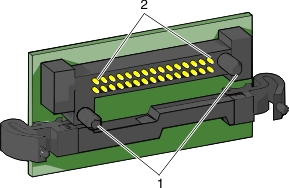
1 | Pinos plásticos |
2 | Pinos metálicos |
Encaixe a placa firmemente no lugar.
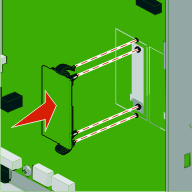
Notas:
Remova a tampa da placa do sistema.
A placa do sistema suporta um Porta de Soluções Interna (ISP) opcional da Lexmark.
| Nota: Essa tarefa requer uma chave de fenda de ponta chata. |
 | ATENÇÃO—PERIGO DE CHOQUE: Se você estiver acessando o painel do sistema ou instalando hardware opcional ou dispositivos de memória um tempo depois de configurar a impressora, desligue a impressora e desconecte o cabo de alimentação da tomada elétrica antes de continuar. Se você tiver qualquer outro dispositivo conectado à impressora, desligue-os também e desconecte qualquer cabo que estiver ligado a ela. |
| Aviso—Dano Potencial: Os componentes eletrônicos do painel do sistema são facilmente danificados por eletricidade estática. Toque em algo de metal na impressora antes de tocar em qualquer componente ou conector eletrônico do painel do sistema. |
Acessar o painel do sistema.
Para obter mais informações, consulte Acessando a placa do sistema.
Desembale a ISP e o suporte plástico.
| Nota: Evite tocar nos componentes da placa. |
Localize o conector apropriado na placa do sistema.
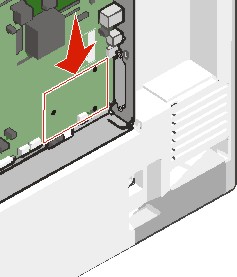
Remova o disco rígido da impressora.
Para obter mais informações, consulte Removendo um disco rígido da impressora.
Remova a tampa de metal da abertura da ISP.
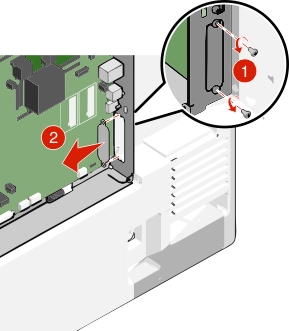
Alinhe o suporte plástico aos furos na placa do sistema e, em seguida, pressione para baixo até que o suporte se encaixe. Certifique-se de que cada pino do suporte esteja totalmente encaixado e que esteja firme na placa do sistema.
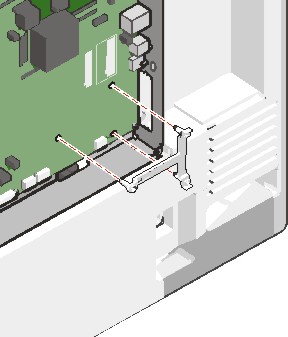
Instale a ISP no suporte plástico. Ajuste o suporte plástico na ISP e aproxime o suporte para que nenhum conector solto passe pela abertura ISP no compartimento da placa do sistema.
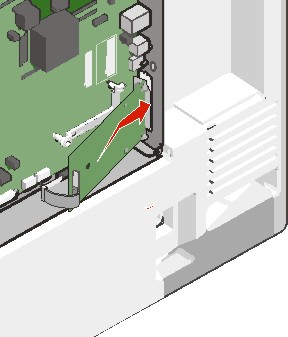
Abaixe a ISP em direção ao suporte plástico até que ela seja encaixada entre as guias do suporte.
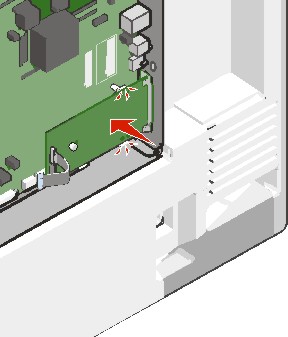
Insira o longo parafuso de aperto manual e gire-o no sentido horário o suficiente para fixar a ISP, mas não aperte o parafuso demais neste momento.
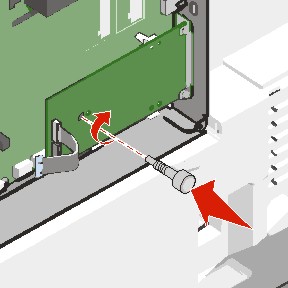
Conecte os dois parafusos fornecidos para prender o suporte de montagem da ISP no compartimento da placa do sistema.
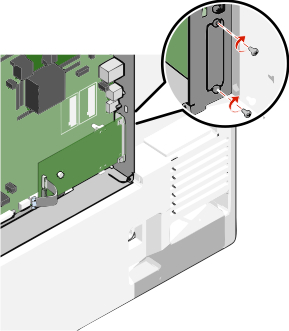
Aperte o parafuso longo.
| Aviso—Dano Potencial: Não aperte o parafuso com força. |
Insira o plugue do cabo de interface ISP no receptáculo da placa do sistema.
| Nota: Os plugues e receptores possuem códigos de cores. |
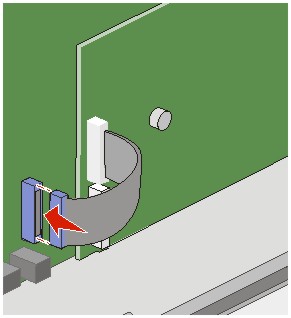
Remova a tampa da placa do sistema.
| Nota: Essa tarefa requer uma chave de fenda de ponta chata. |
 | ATENÇÃO—PERIGO DE CHOQUE: Se você estiver acessando o painel do sistema ou instalando hardware opcional ou dispositivos de memória um tempo depois de configurar a impressora, desligue a impressora e desconecte o cabo de alimentação da tomada elétrica antes de continuar. Se você tiver qualquer outro dispositivo conectado à impressora, desligue-os também e desconecte qualquer cabo que estiver ligado a ela. |
| Aviso—Dano Potencial: Os componentes eletrônicos do painel do sistema são facilmente danificados por eletricidade estática. Toque em algo de metal na impressora antes de tocar em qualquer componente ou conector eletrônico do painel do sistema. |
Acessar o painel do sistema.
Para obter mais informações, consulte Acessando a placa do sistema.
Desembale o disco rígido da impressora.
Localize o conector apropriado na placa do sistema.
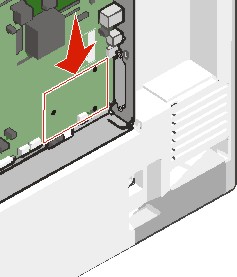
| Nota: Se uma ISP opcional estiver atualmente instalada, o disco rígido da impressora deverá ser instalado na ISP. |
Para instalar o disco rígido da impressora na ISP:
Usando uma chave de fenda de ponta chata, solte os parafusos.
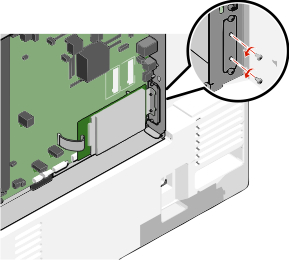
Remova os parafusos que prendem o suporte de montagem do disco rígido da impressora e, em seguida, remova o suporte.
Alinhe as elevações do disco rígido da impressora com os furos na ISP e, depois, pressione o disco rígido da impressora até que as elevações se encaixem no lugar correto.
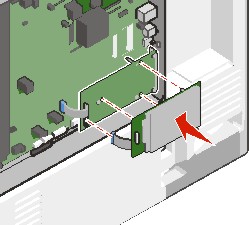
Insira o plugue do cabo de interface do disco rígido da impressora no receptáculo da ISP.
| Nota: Os plugues e receptores possuem códigos de cores. |
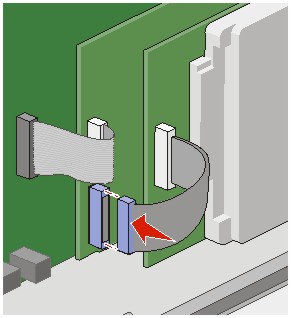
Para instalar o disco rígido da impressora diretamente na placa do sistema:
Alinhe as elevações do disco rígido da impressora com os furos da placa do sistema e, depois, pressione o disco rígido da impressora até que as elevações se encaixem.
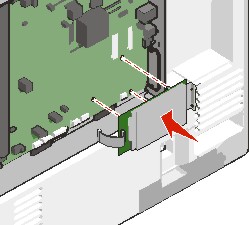
Use os dois parafusos fornecidos para fixar o suporte de montagem do disco rígido da impressora.
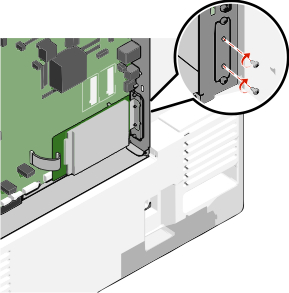
Insira o plugue do cabo de interface do disco no receptáculo da placa do sistema.
| Nota: Os plugues e receptores possuem códigos de cores. |
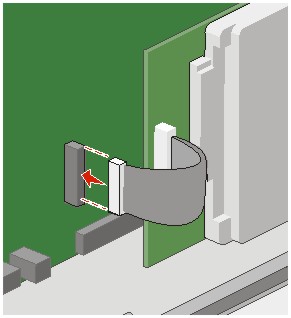
Remova a tampa da placa do sistema.
| Nota: Essa tarefa requer uma chave de fenda de ponta chata. |
 | ATENÇÃO—PERIGO DE CHOQUE: Se você for acessar o painel do sistema ou instalar hardware opcional ou dispositivos de memória um tempo depois de configurar a impressora, desligue a impressora e desconecte o cabo de alimentação da tomada elétrica antes de continuar. Se tiver qualquer outro dispositivo conectado à impressora, desligue-os também e desconecte qualquer cabo que estiver ligado à impressora. |
| Aviso—Dano Potencial: Os componentes eletrônicos do painel do sistema são facilmente danificados por eletricidade estática. Toque em algo de metal na impressora antes de tocar em qualquer componente ou conector eletrônico do painel do sistema. |
Acessar o painel do sistema.
Para obter mais informações, consulte Acessando a placa do sistema.
Desconecte o cabo de interface do disco rígido da impressora da placa do sistema, deixando o cabo conectado ao disco rígido da impressora. Para desconectar o cabo, aperte a pá no plugue do cabo de interface para soltar a trava antes de retirar o cabo.
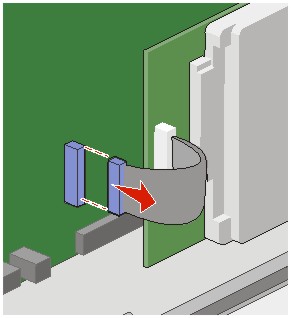
Remova os parafusos mantendo o disco rígido da impressora no lugar e, depois, remova o disco rígido da impressora.
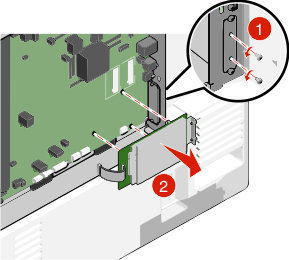
Deixe o disco rígido da impressora de lado.
Remova a tampa da placa do sistema.